pdffactory怎么安装?pdffactory简单安装方法
时间:2022-10-26 21:07
pdffactory怎么安装呢,话说不少用户都在咨询这个问题呢?下面就来小编这里看下pdffactory简单安装方法吧,需要的朋友可以参考下哦。
pdffactory怎么安装?pdffactory简单安装方法

1、双击打开下载的.exe文件,选择中文简体语言,点击下一步
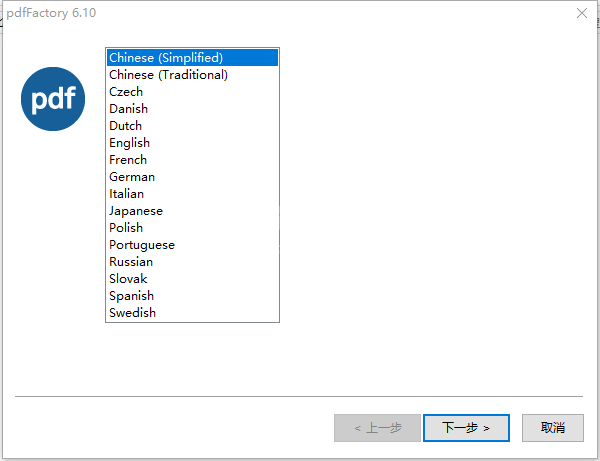
2、对许可证协议选择我接受后点击安装
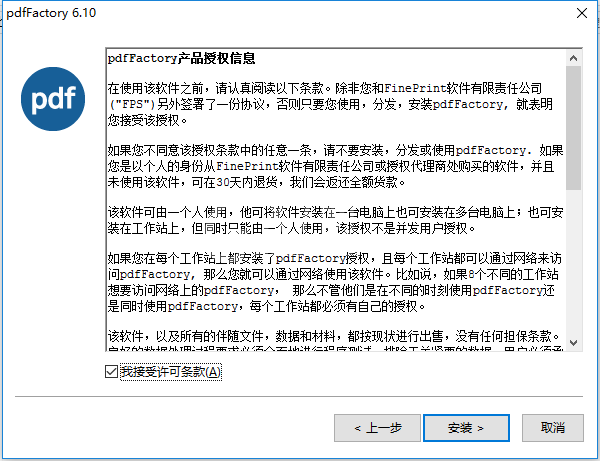
3、等待进度条结束
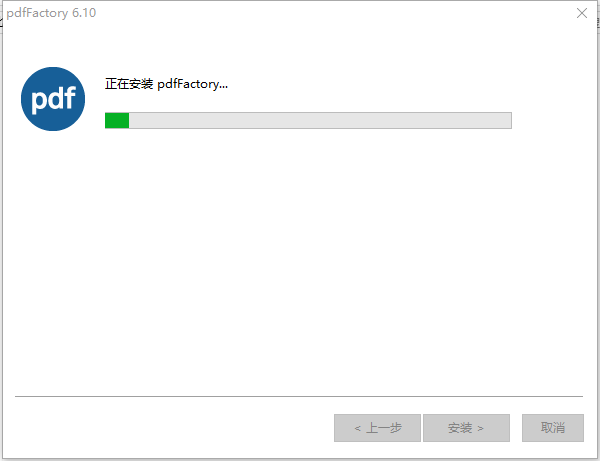
4、安装完成
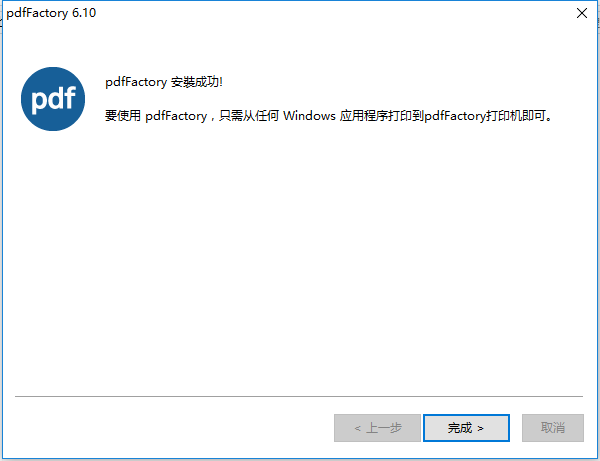
5、PdfFactory在安装之后,并不会出现一个通常意义上的程序运行方式,它的运行时通过生成一个虚拟的PdfFactory打印机来实现的,所以在开始运行菜单中找不到它的执行程序。打开控制面板--硬件和声音--设备和打印机,会生成一个虚拟的pdfFctoryPro打印机
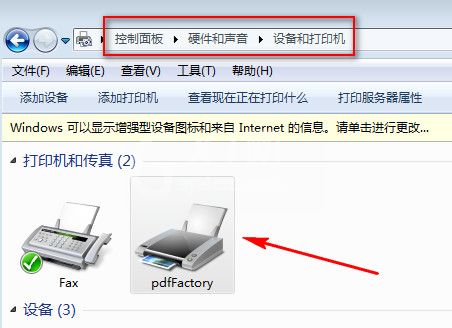
6 、[右击]pdfFctory,选择[打印机属性],切换到[关于]页面进行注册,至此完成完装
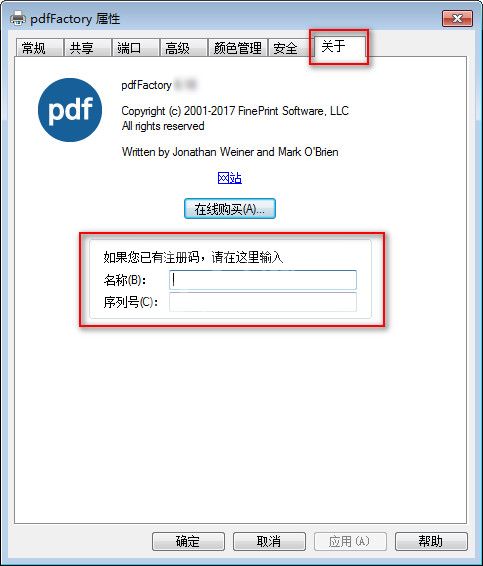
以上这里为各位分享了pdffactory简单安装方法。有需要的朋友赶快来看看本篇文章吧!



























